iPhone, Mac 및 Windows에서 Facebook Messenger 인스턴트 게임을 플레이하는 방법
게시 됨: 2022-11-21iPhone, Windows 또는 Mac에서 Facebook Messenger 게임을 플레이하는 방법을 알고 싶다면 이 간단한 가이드를 따라 최고의 게임 플레이 경험을 즐겨야 합니다.
Facebook Messenger의 인스턴트 게임은 사용자들 사이에서 꽤 인기가 있습니다. 이 외에도 Android 스마트폰에서 이러한 게임을 쉽게 플레이할 수 있으며 앱의 다재다능함을 통해 아바타를 만들고, 이모티콘을 보내고, 친구와 연결하고, 훨씬 더 많은 작업을 쉽게 수행할 수 있습니다.
그러나 iPhone, Mac 및 Windows 장치에서도 Facebook Messenger Instant Games를 플레이할 수 있다는 사실을 모르실 수 있습니다. 이 글을 통해 동일한 도움을 드리겠습니다. 이 가이드에 제공된 절차를 사용하고 필요에 따라 Windows, Mac 또는 iPhone/iPad에서 가벼운 게임을 플레이하세요.
Mac, iPhone 및 Windows에서 Facebook Messenger 인스턴트 게임을 플레이하는 방법
다음은 사용자가 iPhone, Mac 또는 Windows에서 Play Facebook Messenger 인스턴트 게임을 플레이할 수 있는 방법을 정의하고 설명하는 세 가지 섹션입니다. 필요에 따라 섹션을 사용하고 쉽게 최고의 게임 플레이 경험을 즐기십시오.
Windows에서 Facebook 메신저 인스턴트 게임 플레이
Windows에서 Facebook Messenger 게임을 플레이하는 절차는 매우 간단합니다. 이를 위해서는 Windows 장치에서 Facebook 앱의 도움을 받아야 합니다. 이에 대한 자세한 내용은 아래 절차를 따르십시오.
- PC에서 Facebook 앱을 실행합니다. (필요한 경우 로그인)
- Facebook 계정에서 메뉴 를 엽니다.

- 아래로 스크롤하여 Play 게임 을 클릭합니다.
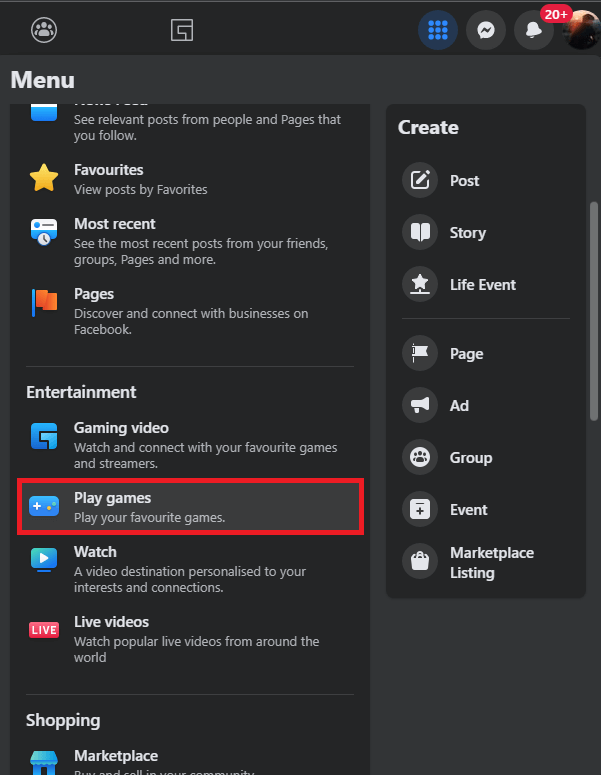
- 인스턴트 게임 목록에서 플레이할 게임을 선택합니다.
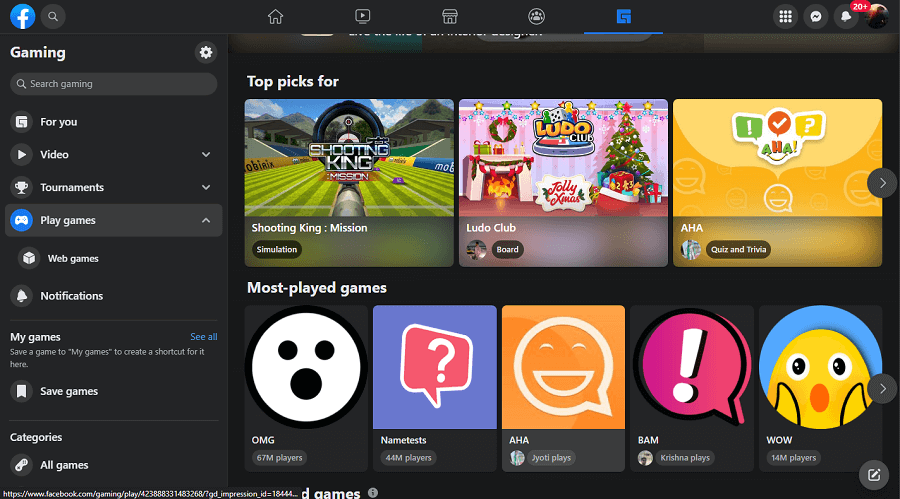
- 원할 경우 친구를 초대하거나 도전하여 원활한 게임 플레이를 즐기세요.
그래서 이것은 누구나 Windows에서 FB 메신저 게임을 할 수 있는 방법입니다. 그러나 다른 운영 체제의 절차에 대해 알고 싶다면 다음 섹션을 따르십시오.
또한 읽어보십시오: Facebook 프로필을 본 사람을 확인하는 방법
Mac/macOS의 Messenger에서 게임 플레이
Windows PC와 마찬가지로 Mac에서 Facebook Messenger 인스턴트 게임을 플레이하는 절차는 매우 간단합니다. 이를 위해 아래에 표시된 일련의 단계를 정확한 방식으로 수행하기만 하면 됩니다.

- PC에서 Facebook 앱을 실행합니다. (필요한 경우 로그인)
- Facebook 계정에서 메시징 또는 메신저 섹션 을 엽니다.
- 게임 컨트롤러/게임 플레이 아이콘이 있는 버튼을 클릭합니다.
- 인스턴트 게임 목록에서 플레이할 게임을 선택합니다.
- 원할 경우 친구를 초대하거나 도전하여 원활한 게임 플레이를 즐기세요.
여기에서 Mac 또는 macOS에서 FB 메신저 게임을 플레이하는 데 도움이 되는 섹션을 마무리합니다. iPhone 또는 iPad로 게임을 플레이하려면 다음 절차를 따라야 합니다.
iPhone/iPad에서 Facebook Messenger 인스턴트 게임 플레이
게임 플레이를 위해 이미 Android 스마트폰을 사용하고 있다면 iPhone에서 메신저로 게임을 플레이하는 절차는 매우 쉽습니다. 아래 제공된 지침을 따르고 필요에 따라 게임을 플레이하십시오.
- iPhone에서 Facebook 및 Facebook Messenger 앱을 최신 버전으로 다운로드하거나 업데이트 하십시오.
- 이제 원하는 대화를 엽니다 .
- GIF 아이콘 근처 모서리에 있는 게임 패드 또는 게임 컨트롤러 아이콘 을 누릅니다.
- Messenger의 전체 게임 목록이 장치에 나타납니다. 필요에 따라 동일한 것을 사용하여 모든 게임을 플레이하십시오 .
따라서 iPhone에서 Facebook Messenger 게임을 쉽게 할 수 있는 방법은 다음과 같습니다. 하지만 이러한 게임을 하기 위해 Messenger 앱이 필요하지 않다는 것을 알고 계십니까? Facebook 웹 사이트를 사용하여 게임 플레이를 즐길 수도 있습니다. 자세한 내용은 다음 섹션을 참조하십시오.
또한 읽기: Facebook 메신저에서 영구적으로 삭제된 메시지를 복구하는 방법
브라우저/웹사이트에서 Facebook Messenger 인스턴트 게임을 플레이하는 방법은 무엇입니까?
이것은 웹사이트 또는 웹 브라우저를 통해 FB 메신저 게임을 플레이하는 방법을 보여주는 튜토리얼의 마지막 섹션입니다. 자세한 내용은 아래 지침을 따르십시오.
- 스마트폰이나 컴퓨터에서 웹 브라우저를 엽니 다.
- 페이스북 웹사이트 로 이동합니다.
- FB 계정 에 로그인 합니다.
- 화면 상단에 9개의 점이 있는 격자 가 표시됩니다. 동일하게 탭합니다.
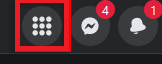
- 엔터테인먼트 섹션 내에서 Play 게임 을 탭합니다.
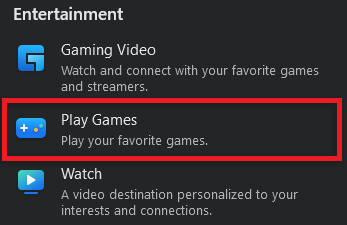
- 게임 또는 아이콘 목록이 화면에 나타납니다. 플레이하려는 게임을 누릅니다 .
추가 마일: Facebook에서 친구들과 게임을 할 수 있나요?
일부 Facebook 메신저 인스턴트 게임은 혼자 플레이할 수 있지만 그렇다고 해서 Facebook에서 친구와 게임을 할 수 없다는 의미는 아닙니다. 소셜 미디어 플랫폼에는 친구들과 아주 쉽게 게임 플레이를 즐길 수 있는 수많은 게임이 포함되어 있습니다. 이러한 게임을 플레이하는 절차는 솔로 게임과 매우 유사합니다. 그러나 플레이하려면 친구도 온라인 상태여야 하며 플레이할 수 있어야 합니다. 친구가 온라인 상태이지만 게임에 있지 않은 경우에도 요청을 보낼 수 있습니다.
또한 읽기: 삭제된 Facebook 계정을 복구하는 방법
Facebook Messenger 인스턴트 게임을 플레이하는 방법: 설명
여기에서 Windows, Mac 또는 iPhone/iPad에서 Facebook Messenger 인스턴트 게임을 플레이하기 위한 전체 절차를 마치겠습니다. 다양한 운영 체제 및 장치에서 게임 플레이를 쉽게 즐기는 데 필요한 정확한 솔루션이 되었기를 바랍니다.
다양한 섹션에서 설명하는 정확한 단계를 사용하면 부드럽고 안정적인 게임 플레이를 즐길 수 있습니다. Android 스마트폰에서처럼 Facebook Messenger 인스턴트 게임을 즐기시기 바랍니다. 그러나 주제와 관련된 질문이 있는 경우 동일한 내용에 대한 도움을 요청할 수 있습니다. 아래 의견 섹션에 질문을 작성하십시오. 귀하의 질문을 분석하고 실행 가능한 솔루션을 제시합니다.
또한 동일한 섹션에서 Windows, Mac 및 iPhone에서 Facebook Messenger 인스턴트 게임을 플레이하는 방법에 대한 이 가이드와 관련된 제안을 제공할 수도 있습니다. 당사 페이지에서 뉴스레터를 구독하고 새 블로그, 업데이트, 가이드 등에 대한 알림을 받으십시오. 업데이트를 놓치지 않고 유용한 가이드를 통해 앞서 나가십시오.
